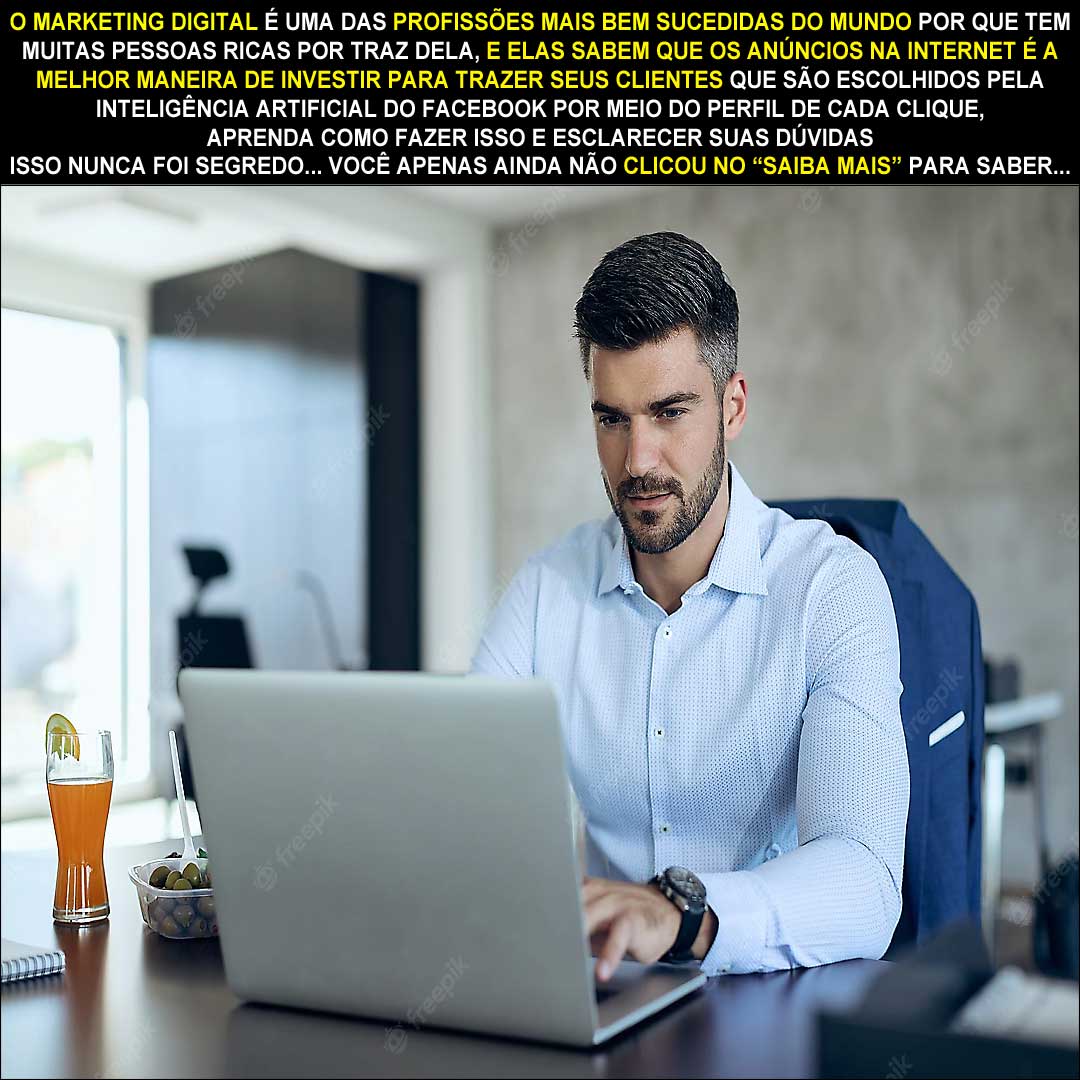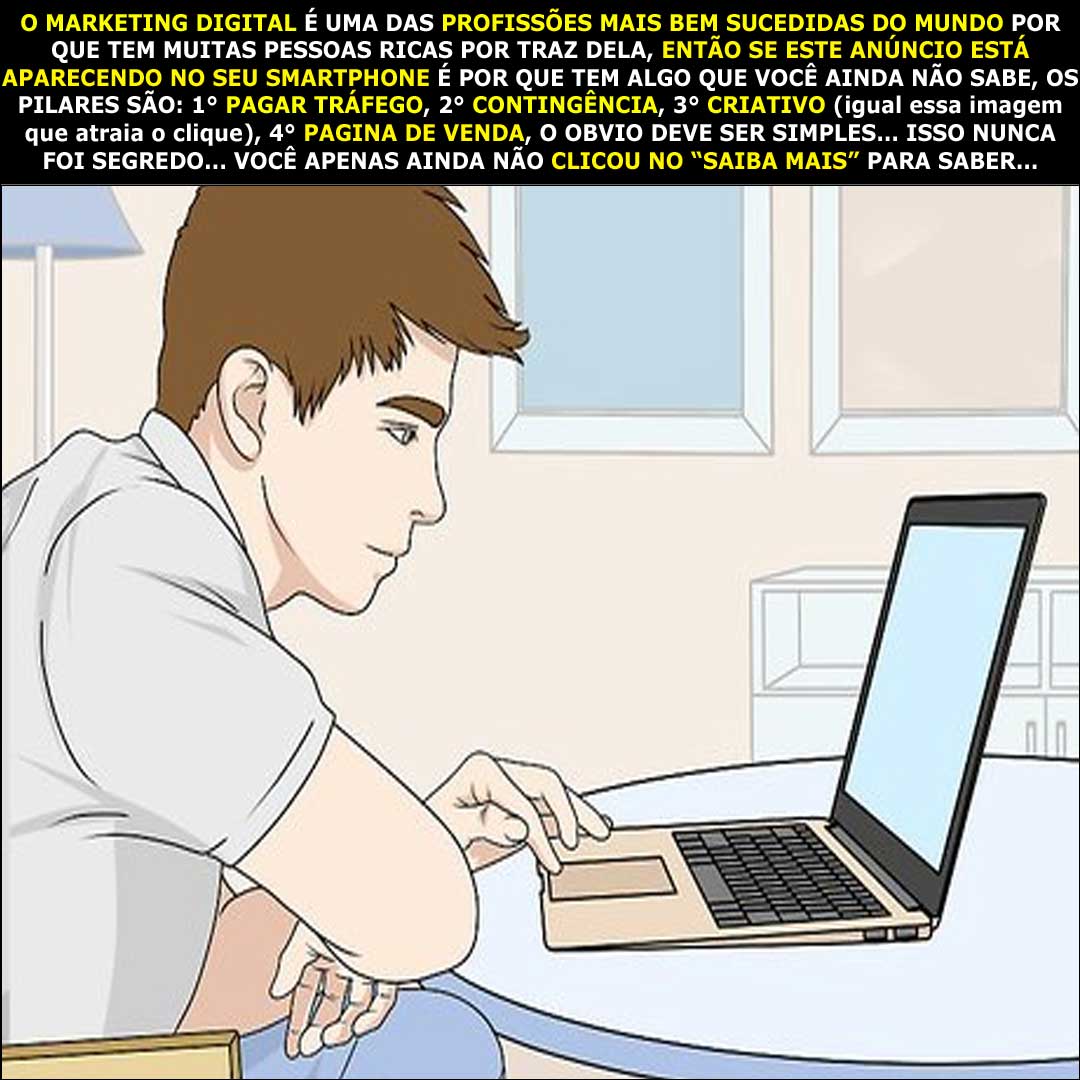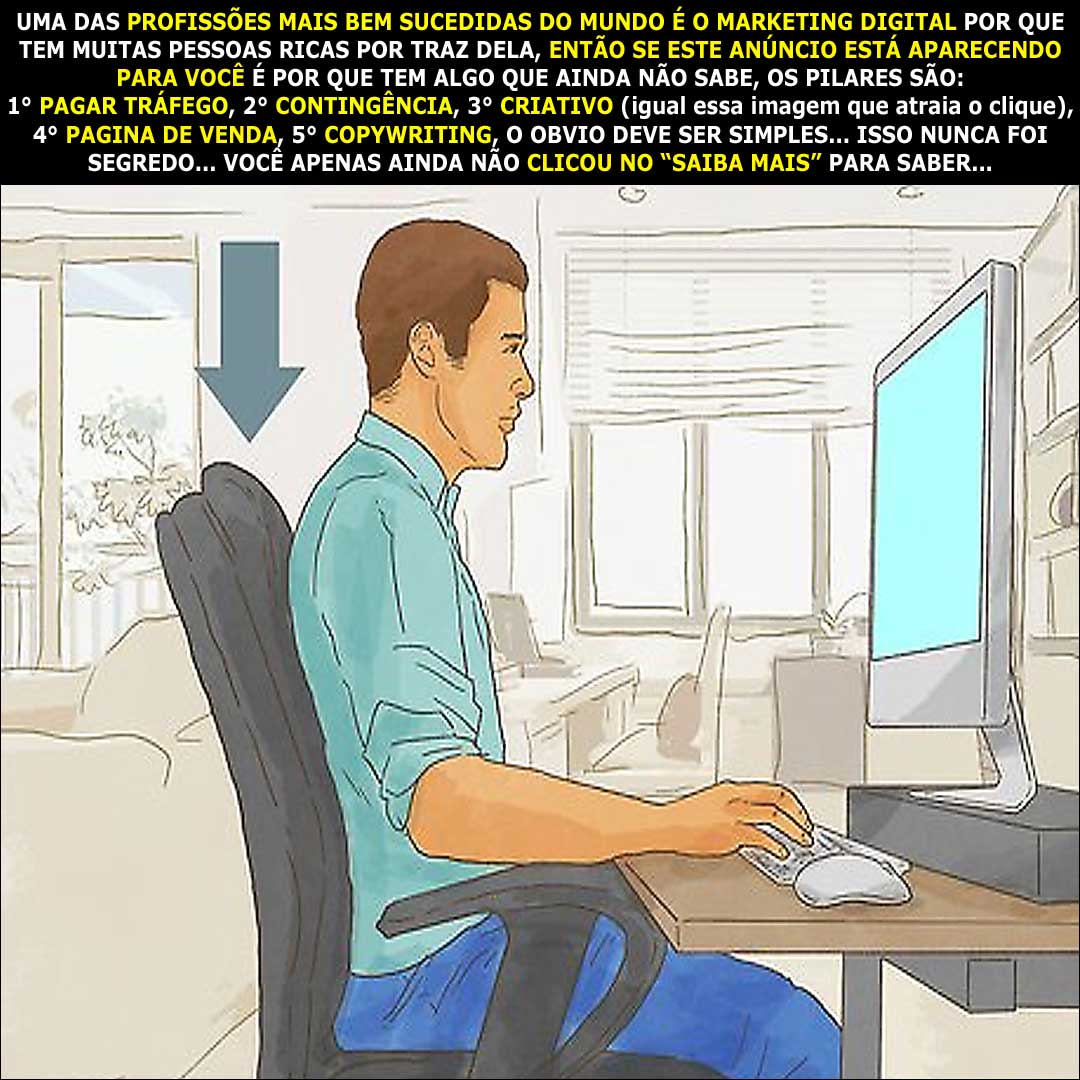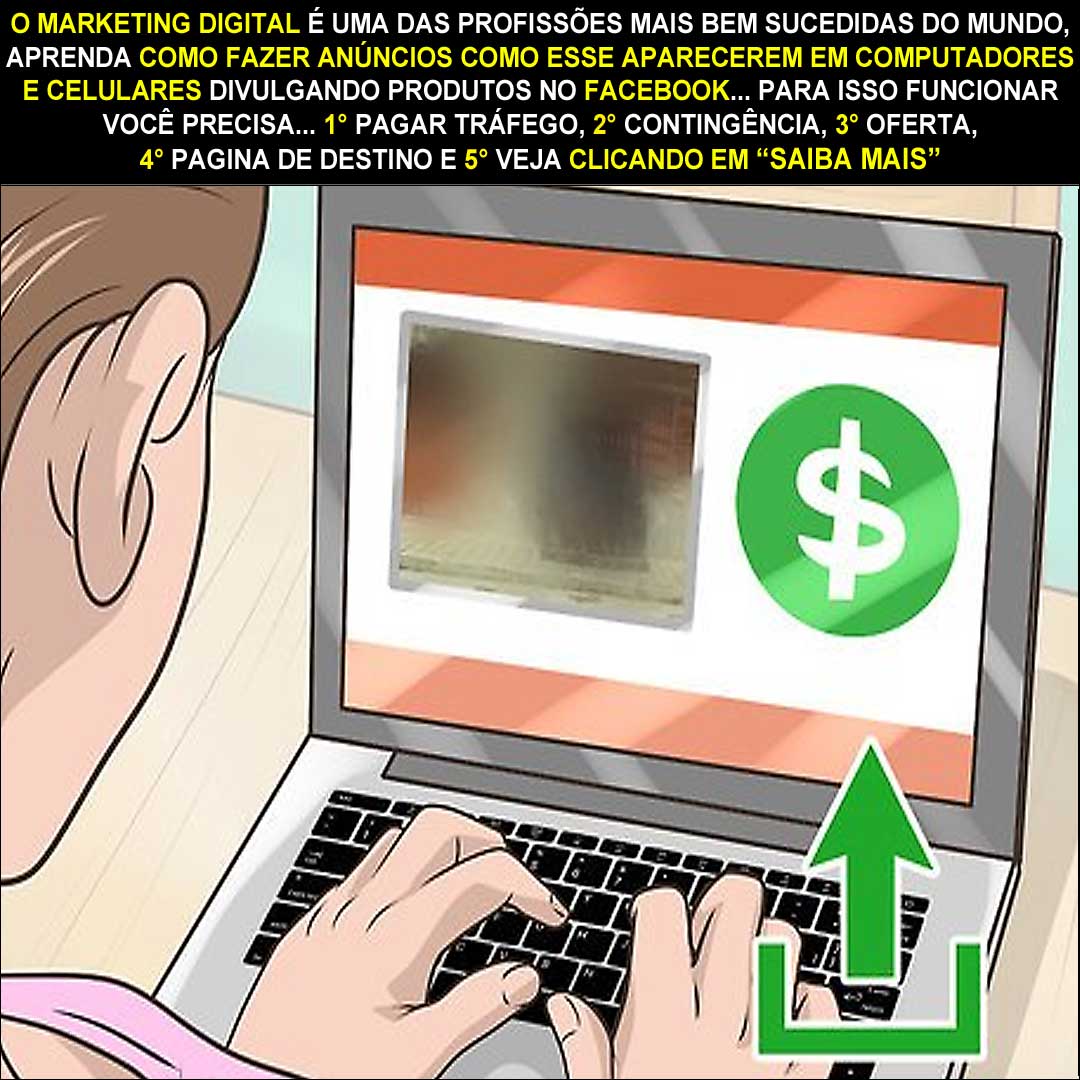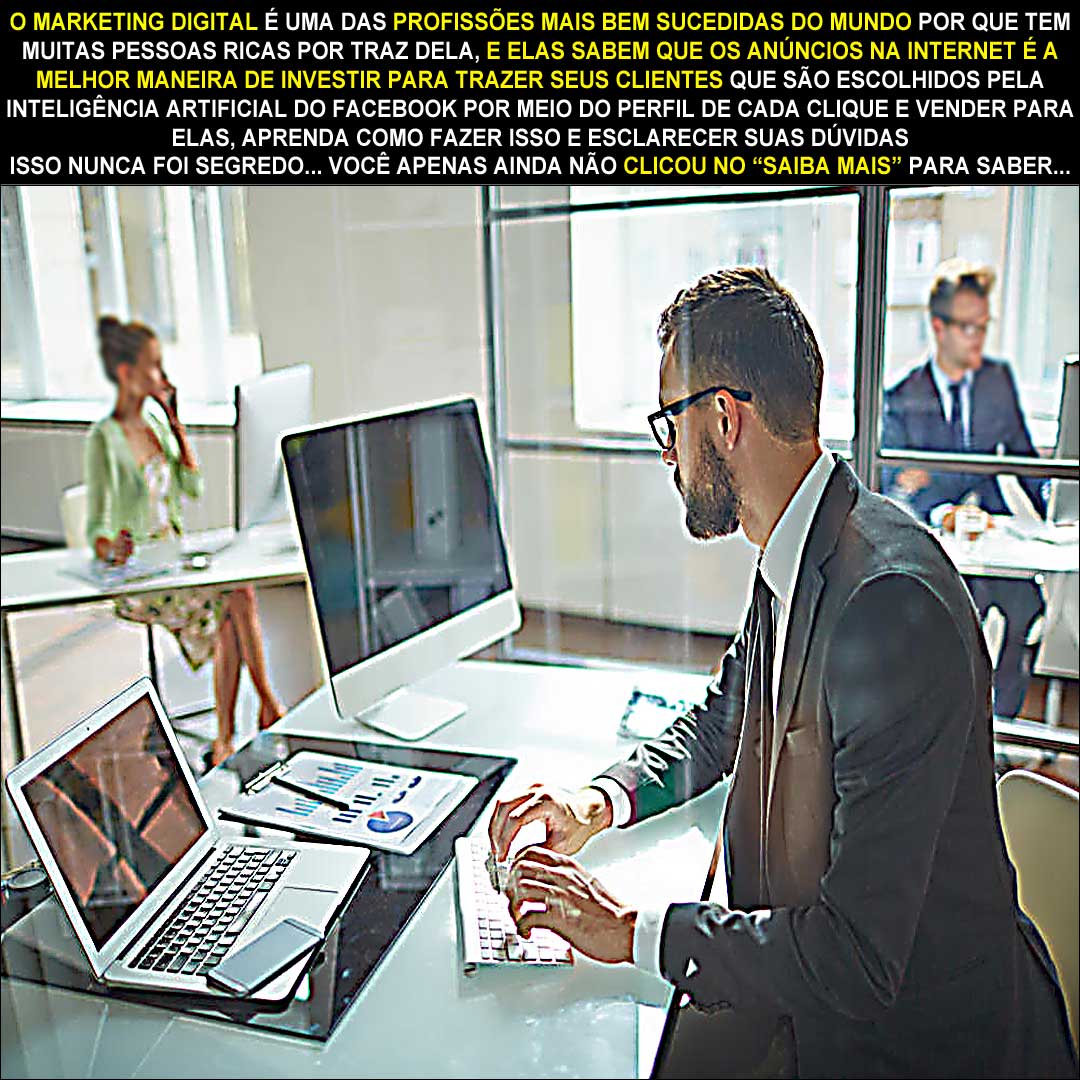Existem ferramentas gratuitas para verificar a quantidade de visitas de um site e acessos diário, a mais usada é a Google Analytics que é útil para analisar toda a origem de tráfego do seu site Traffic Overview.
Mas também existe outras ferramentas onde é possível visualizar as visitas diárias e a quantidade de tráfego do website como a Semrush, Ubersuggest, Similar Web e Alexa Ranking.
Como Verificar as Visitas de um Site e Acessos 2021
Conheça os maiores sites para pesquisar as visitas de um site e analisar o tráfego em tempo real ou periodicamente e aprender como elas funcionam.
Pois as melhores maneiras para aumentar o tráfego de um site são com Backlinks, Sinais Sociais, Direcionamento com Anúncios e com Visitas que vem de outros sites gratuitamente como do youtube, instagram, facebook, whatsapp, twitter.
Como Pesquisar as Visualizações de Um Site Com Plugin Jetpack do WordPress
Você precisar ter um blog pago para usar esse plugin, para isso você precisa aprender como criar um negócio online comprando domínio e hospedagem e configurando seu tema.
- Após comprar seu domínio e hospedagem e começar a instalar os plugins clique em Adicionar Novo.
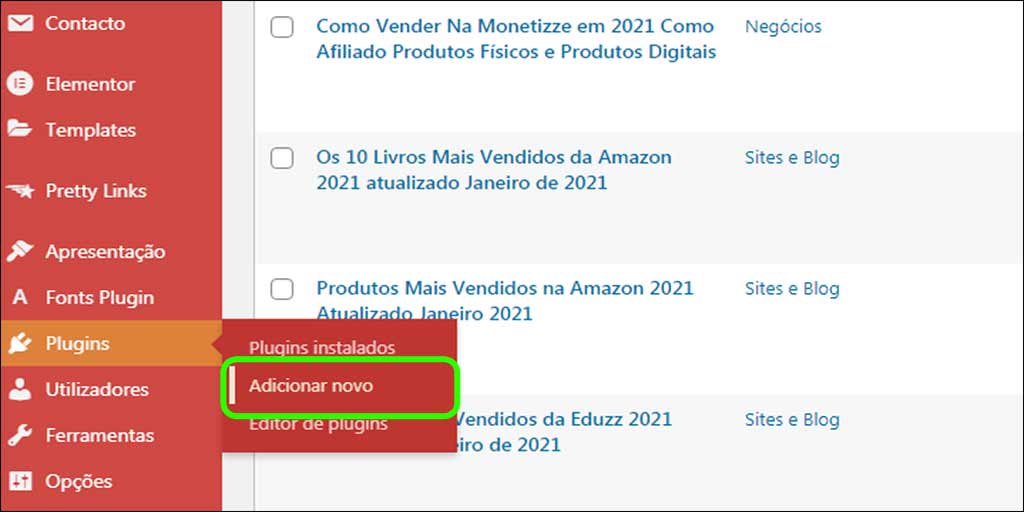
- 2. Em Seguida pesquise Por JETPACK e irá aparecer um plugin de ícone verde clique nele e o ative-o.
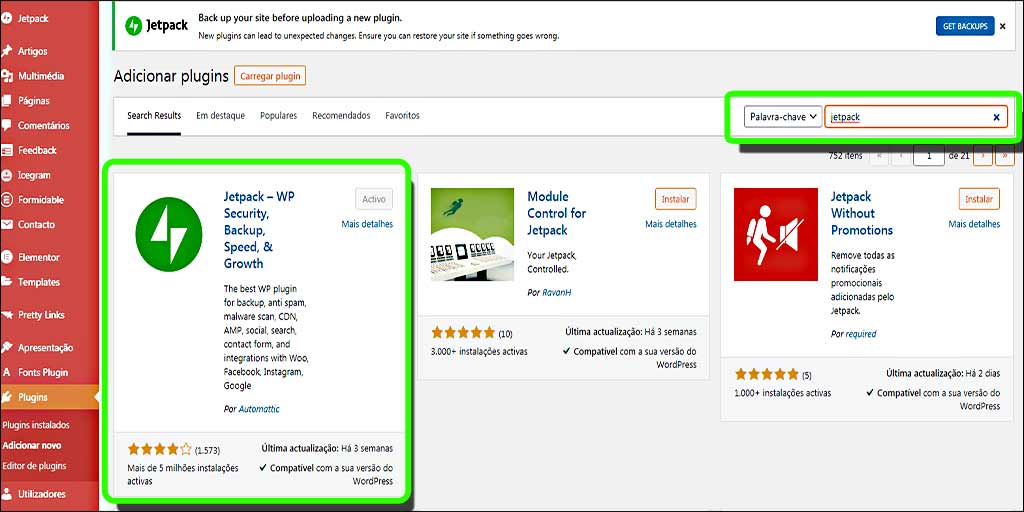
- 3. Após instalar o Plugin JETPACK vá na barra lateral a esquerda e clique em DASHBOARD.
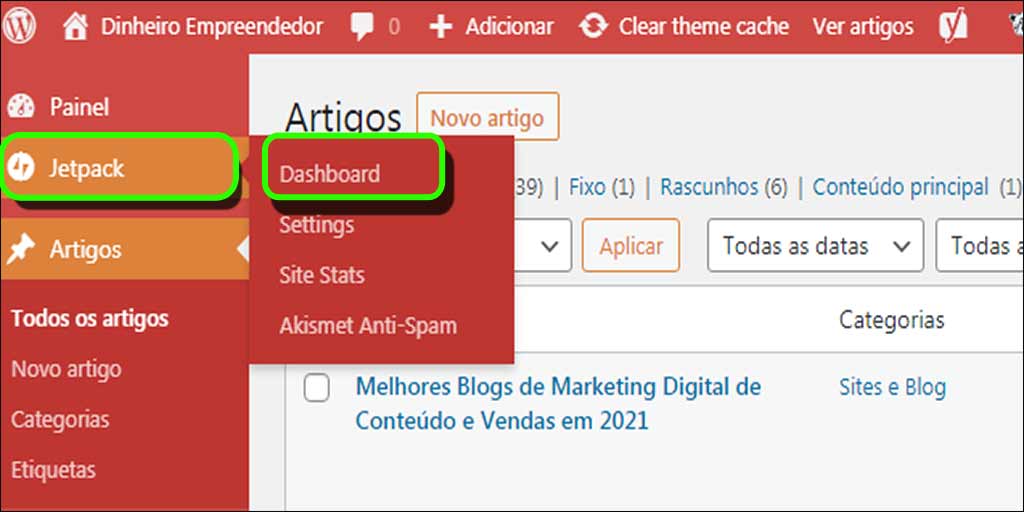
- 4. Após clicar irá ver um resumo da quantidade de visualizações do seu blog ou site no JETPACK DASHBOARD.
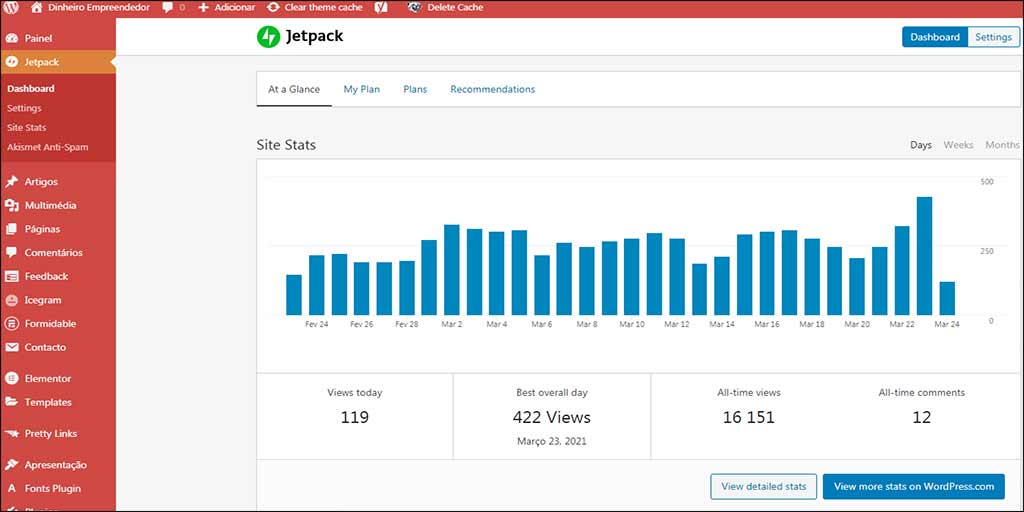
- 5. Porem esse ainda não é o dashboard Full mais completo para isso você deve clicar em View More Stats on Wordspress.com.
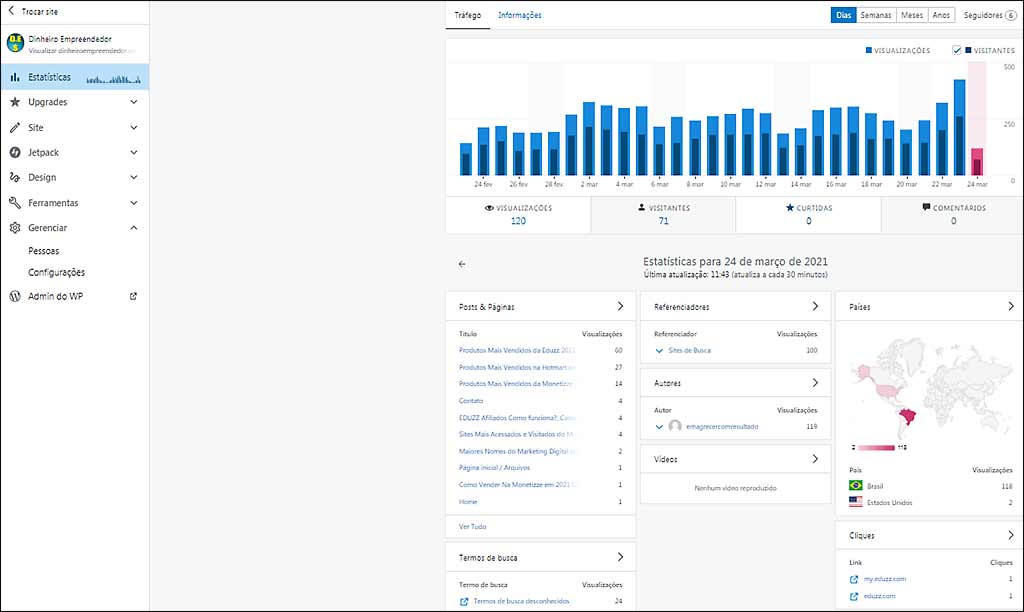
- 6. No dashboard do wordpress é possível ver o tráfego diário, mensal, semanal e anual.
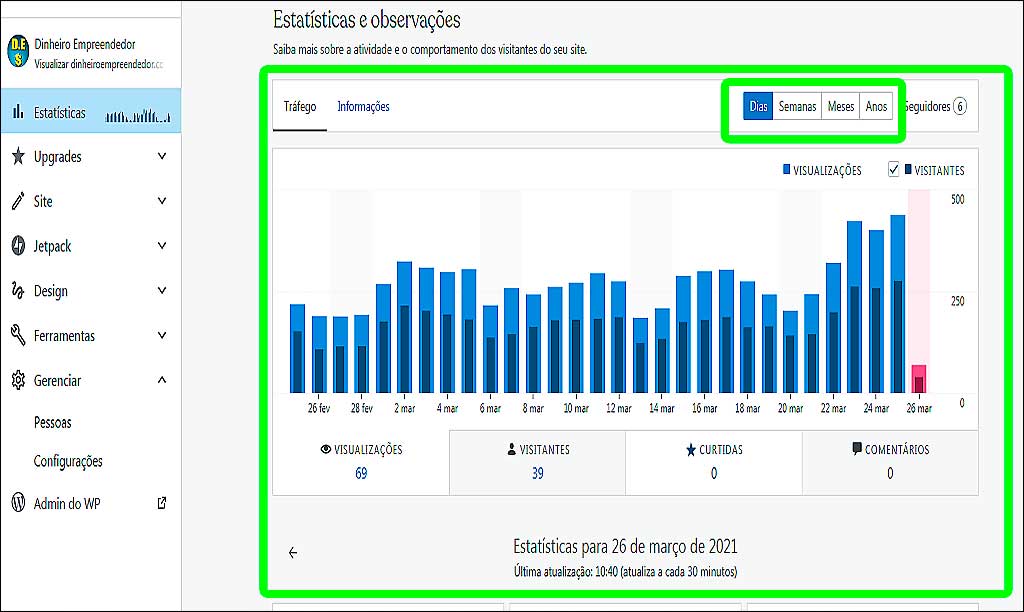
Como Verificar os Acessos de Um Site Com Google Analytics
No Google Analytics é necessário que instale em seu wordpress para que ele acompanhe em tempo real qualquer interação no seu blog.
Portanto é a ferramenta gratuita mais completa da internet para analise de tráfego, tipos de dispositivos usados, taxa de rejeição,
E também o local, personalização de anúncios para cada dispositivo e insights que são discas do próprio Google para ajudar a melhorar seus resultados.
- Primeiro acesse o site oficial do google analytics clicando aqui Google Analytics.
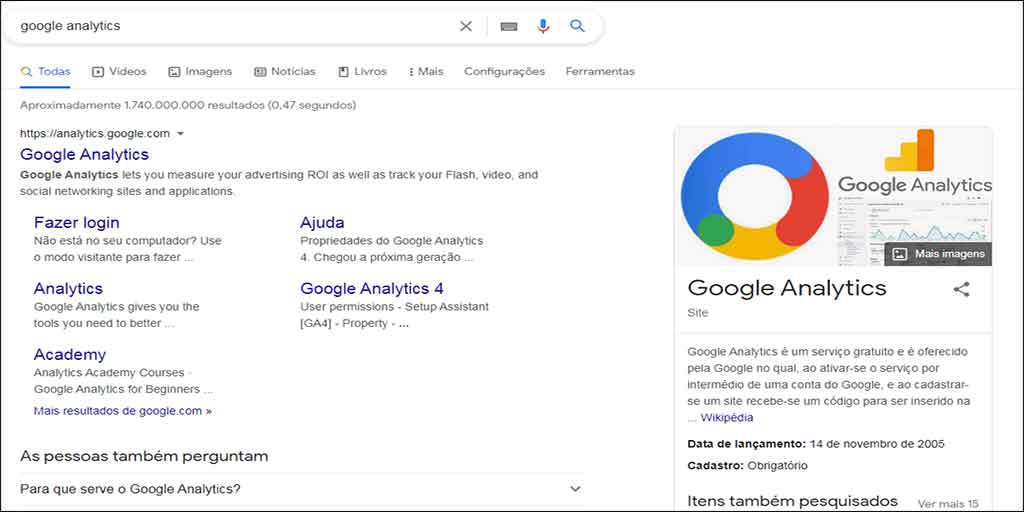
- Em seguida você precisa ter o plugin Header and Footer Scripts em seu blog esse plugin é útil para acrescentar códigos de HTML e Scripts em seu site sem ter que ir no editor de temas colocar manualmente.
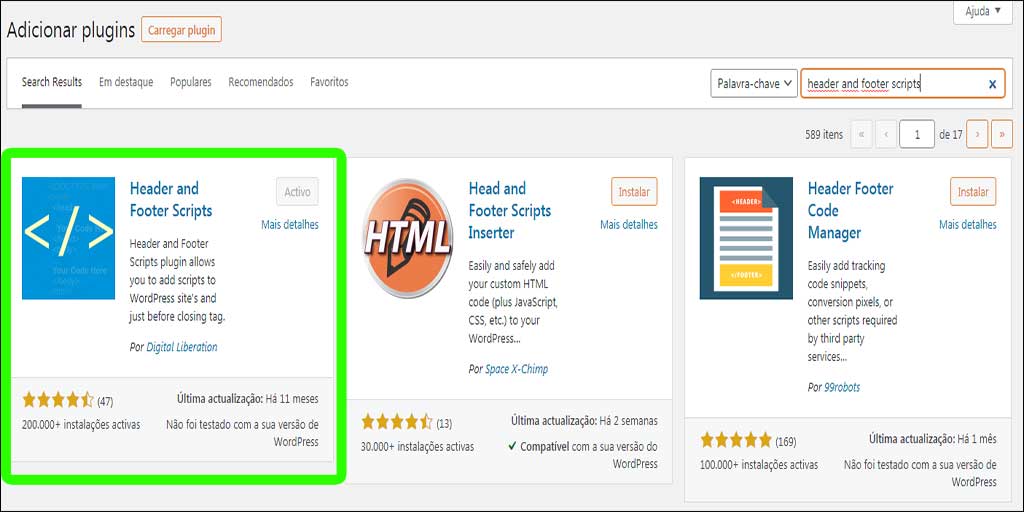
- Após isso em seu Google Analytics você deve criar uma conta e acrescentar um propriedade que é o seu site.
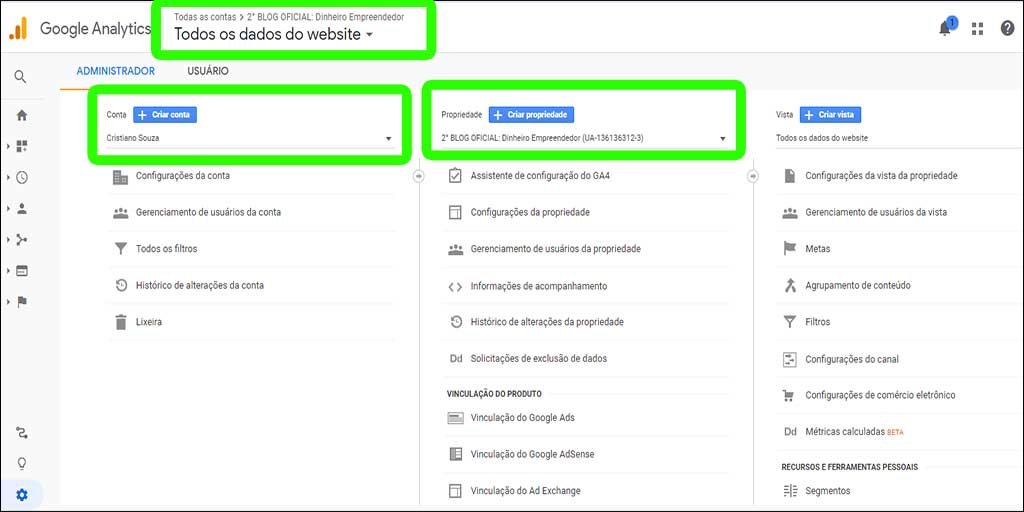
- O código de script aquele o qual você usará no plugin Header and Footer Scripts em seu site você irá copiar na aba Código de Acompanhamento esse é o código que ficará em seu site para que o Google Analytics consiga coletar dados do seu site.
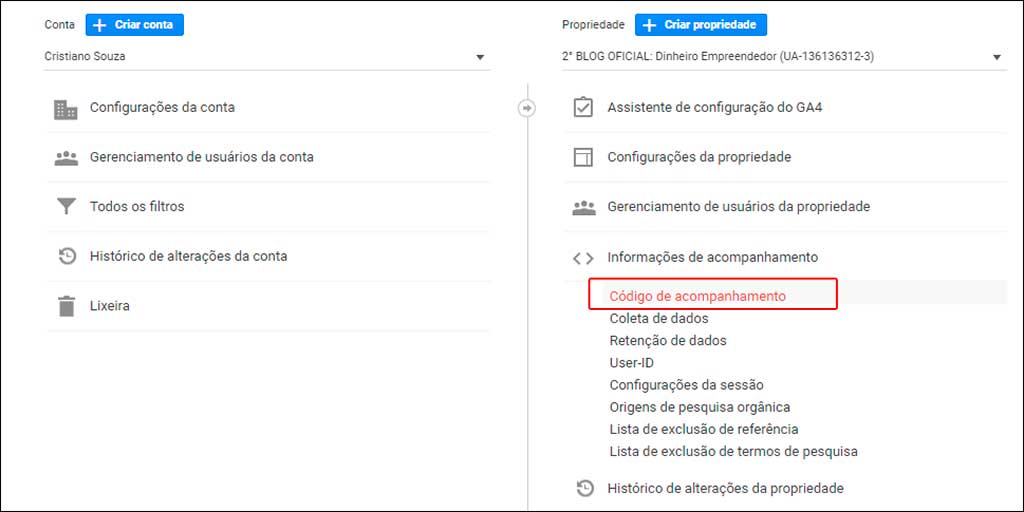
- Copie a Tag de Site Global após clicar em Código de Acompanhamento.
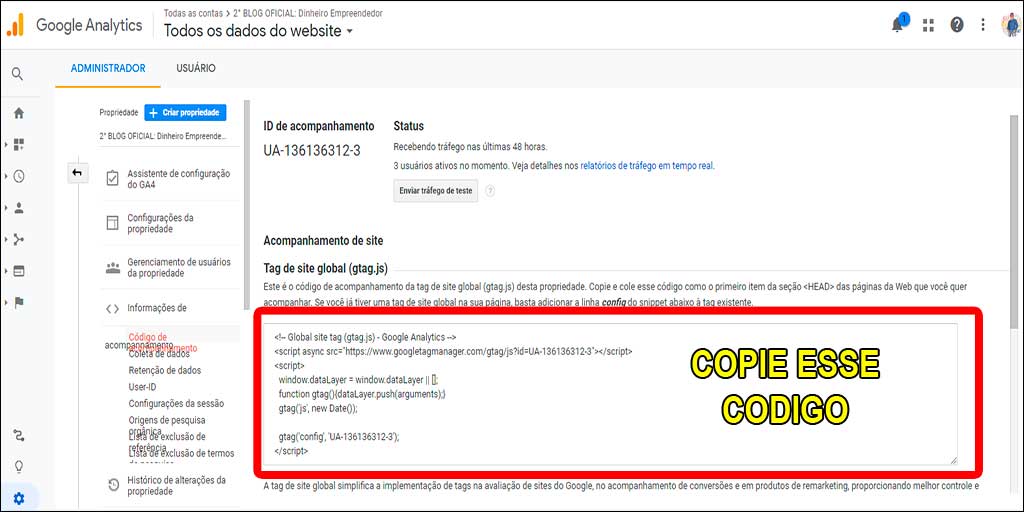
- Na próxima parte acesse o plugin já instalado em seu wordpress do seu site para instalar o código.
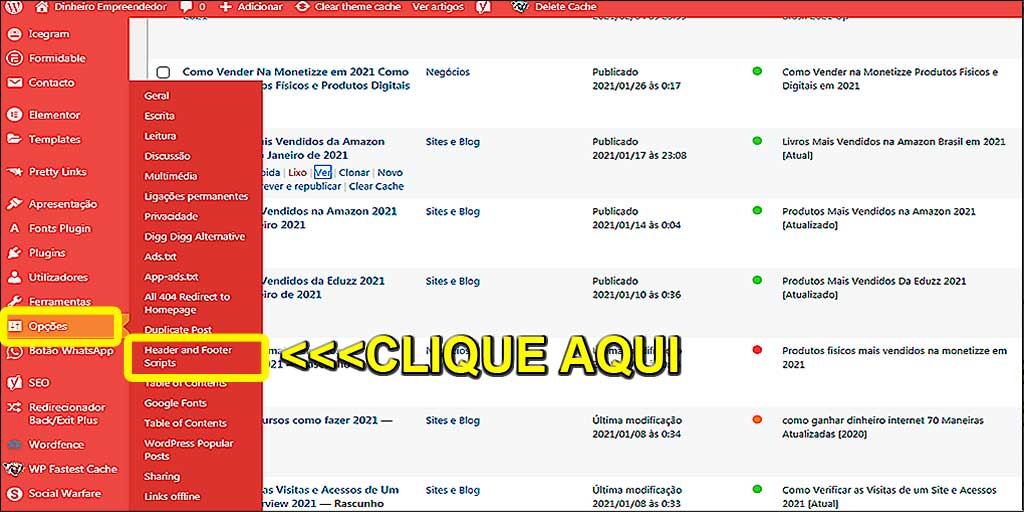
- Cole a tag global do Google Analytics no seu plugin Header and Footer Scripts e também separe os códigos com <!– – escreve uma descrição aqui – –> um código pra descrever e separar de maneira organizada suas tags.
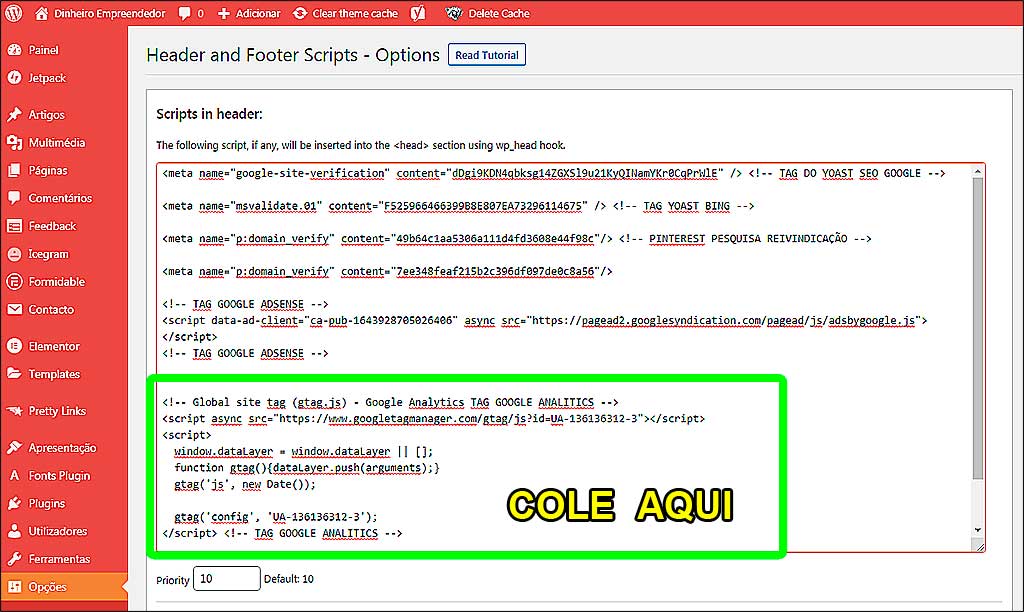
- Quando colocar a Tag Global em Seu Site volte para o seu dashboard do Google Analytics e clique em Enviar Tráfego de Teste.
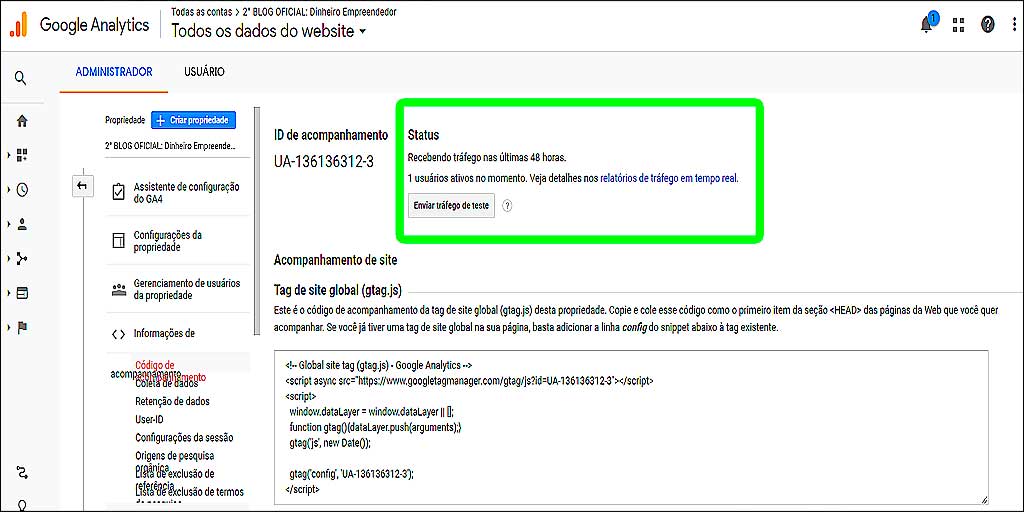
- Depois clique em Pagina Inicial para ver os usuários ativos em tempo real.
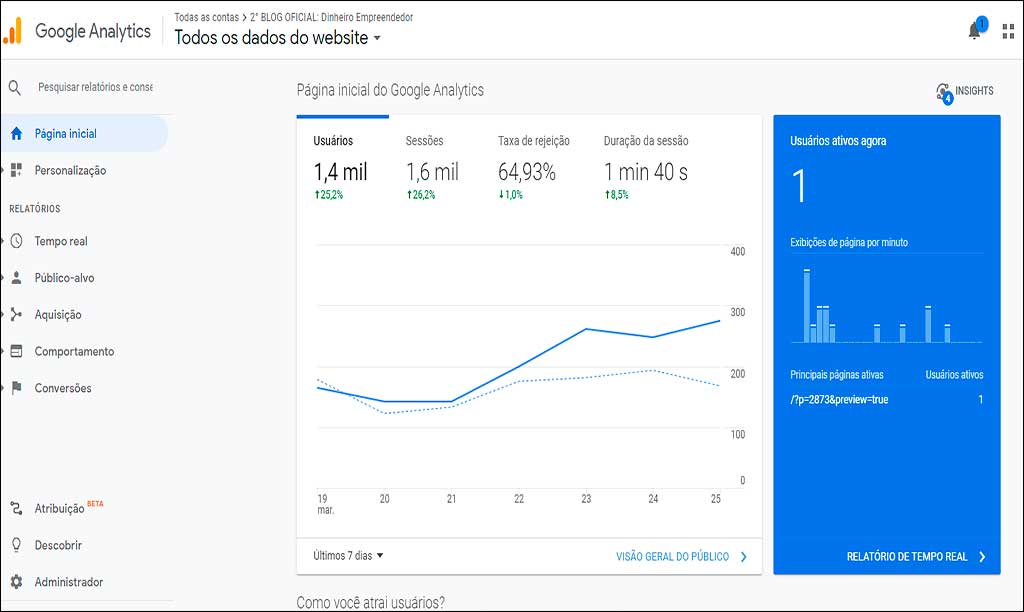
Como Ver as Visitas Mensais de Um Site Com Similar Web
Esse é um dos sites mais simples para verificar tráfego e visitas de um site gratuitamente, para ter acesso completo a ferramenta é U$199 dólares por mês cerca de R$ 1124 reais.
Para acessar e verificar as visitas do seu site, porem não é em tempo real como no Google Analytics, os dados são atualizados trimestralmente de 3 em 3 meses.
- Primeiro clique nesse link Similar Web.
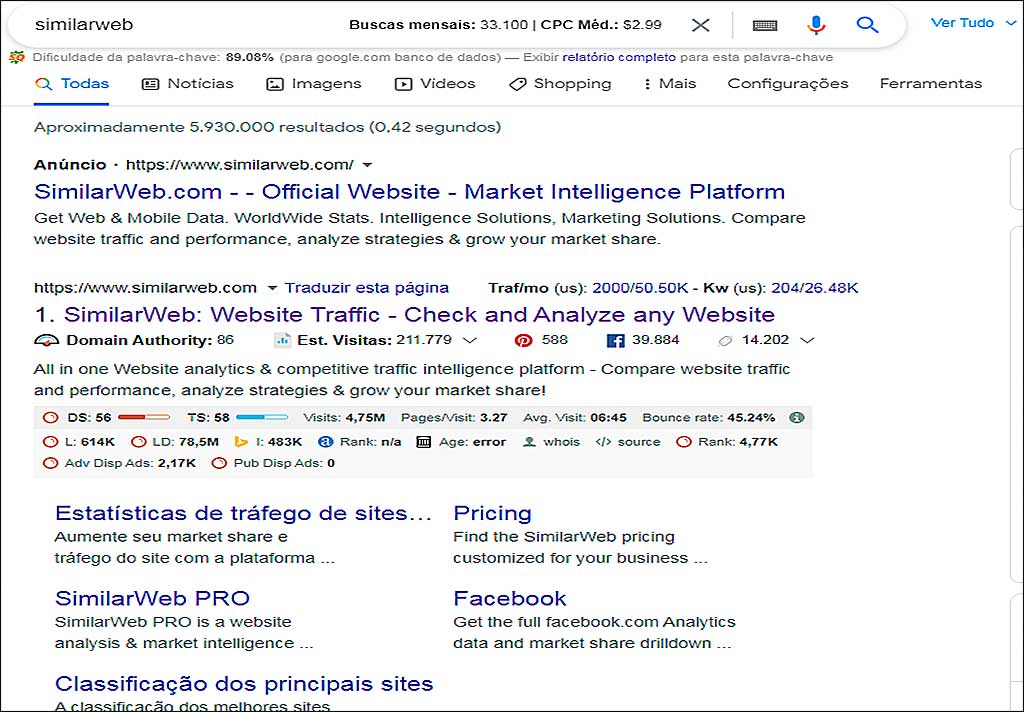
- Clique na versão gratuita de 10 dias, mas é uma mentirinha, pois eu uso a quase 2 anos e nunca cortaram meu acesso gratuito, é apenas para te obrigar a versão paga deles.

- O próximo passo é criar sua conta na Similar Web com o webmail ou business email do seu blog por exemplo contato@dinheiroempreendedor.com.
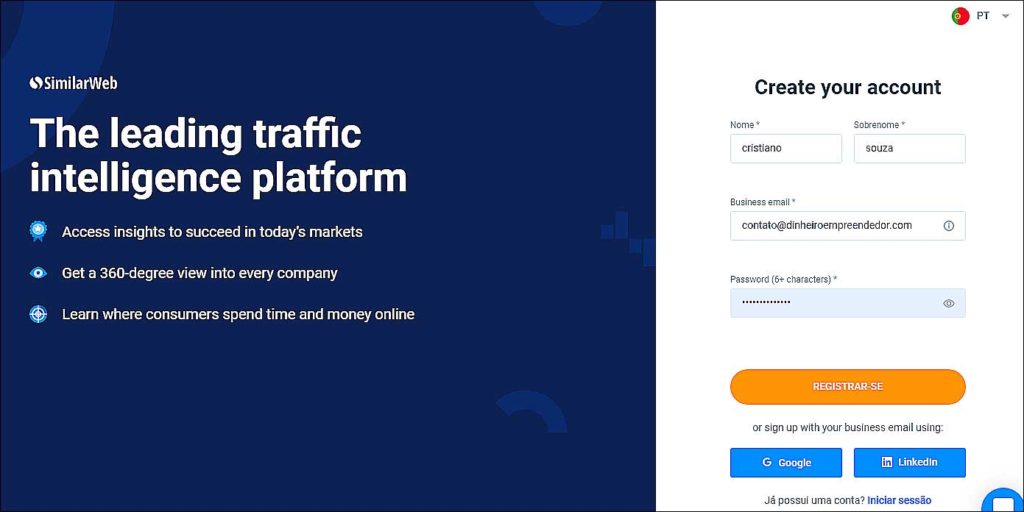
- Após isso já será possível colocar e ver os dados do seu site como origem do tráfego, links mais acessados, Rank global, Rank nacional e Rank por categoria do seu site ou blog. Quanto maior o site maior são os dados apresentados.
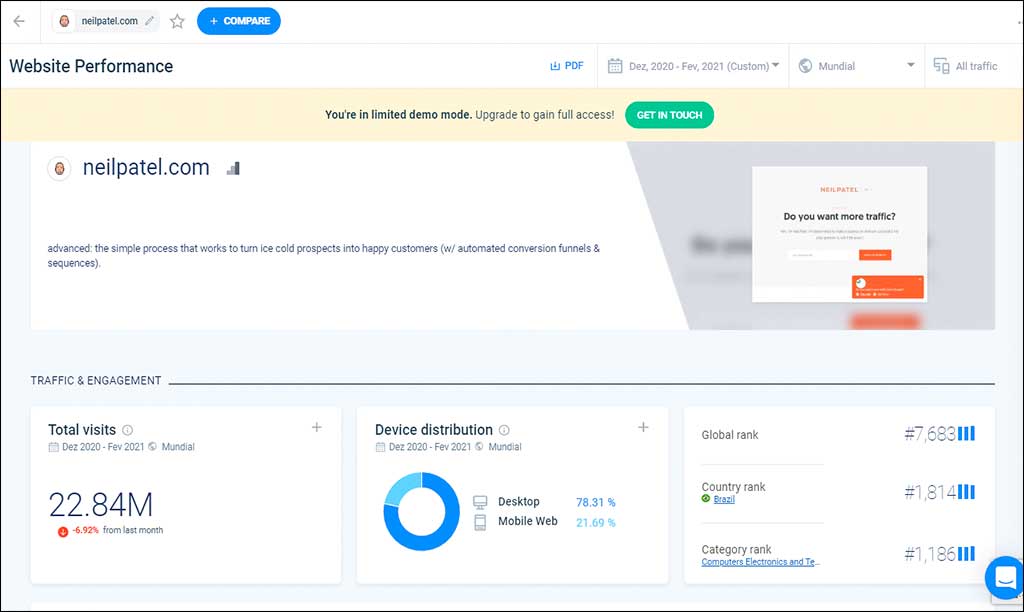
- Mais abaixo é possível ver a origem de tráfego, Direto, Correio, Referências, Social, Orgânico (o mais valioso), Pesquisa Paga e Mostrar Propagandas.
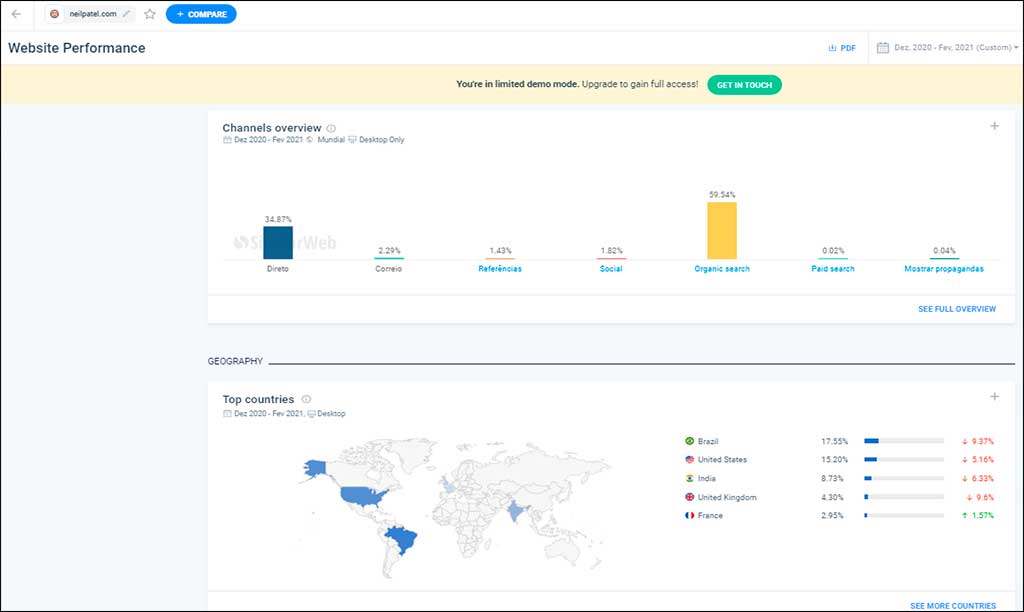
- Em Referências mostra as Top Referencias de Websites, Top referencias de categorias, Top destinação dos links contidos dentro do site do Neil Patel e Top Anúncios Destinação.
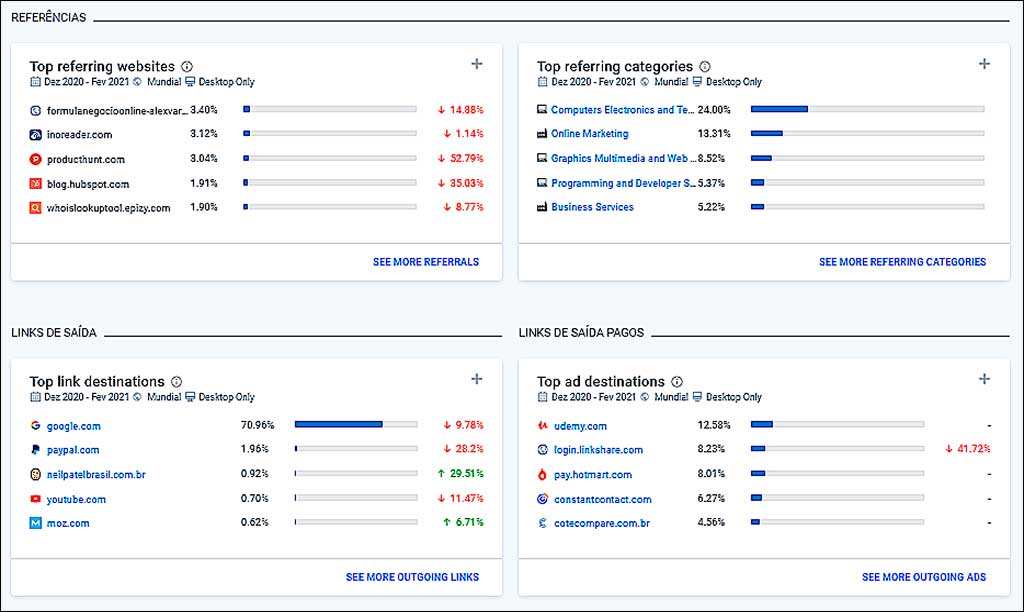
- No ultimo gráfico mostra qual o tipo de origem de link social gera mais tráfego para o blog sendo Youtube, Facebook, Whatsapp, Linkedin, Twitter e Outros. E também um gráfico de anúncios.
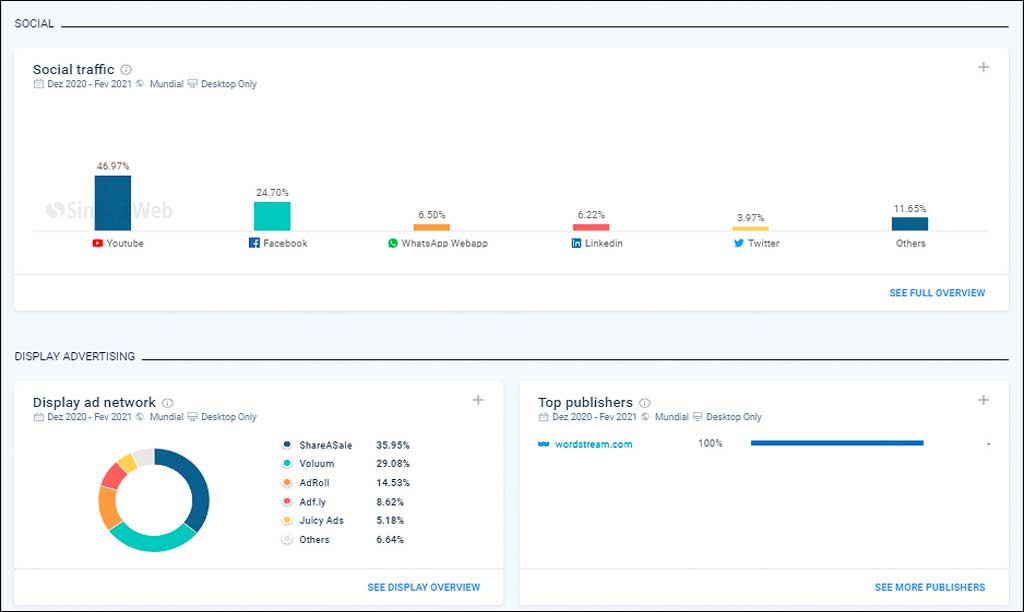
Mas existem alguns gráficos que não são exibidos como termos mais pesquisados, tráfego de pesquisa e as vezes sim e as vezes não exibe a quantidade de visitas de um site dos últimos 3 meses no caso Dezembro, Janeiro e Fevereiro.
Como Visualizar as Visitas Mensais de Um Site ou Blog Com SiteChecker Overview
Esse site é bem simples acesse não precisar criar conta gratuitamente já é possível consultar e verificar as visitas de seu site dos ultimos 6 meses,
Mas só é possível com sites que tenham visitas acima de 10 mil por mês e dados relevantes para apresentar os relatórios.
- Para verificar as visitas do seu site basta coloca o link. Usei o site de marketing digital Nucleo Expert. Com 258 mil visitas por mês.
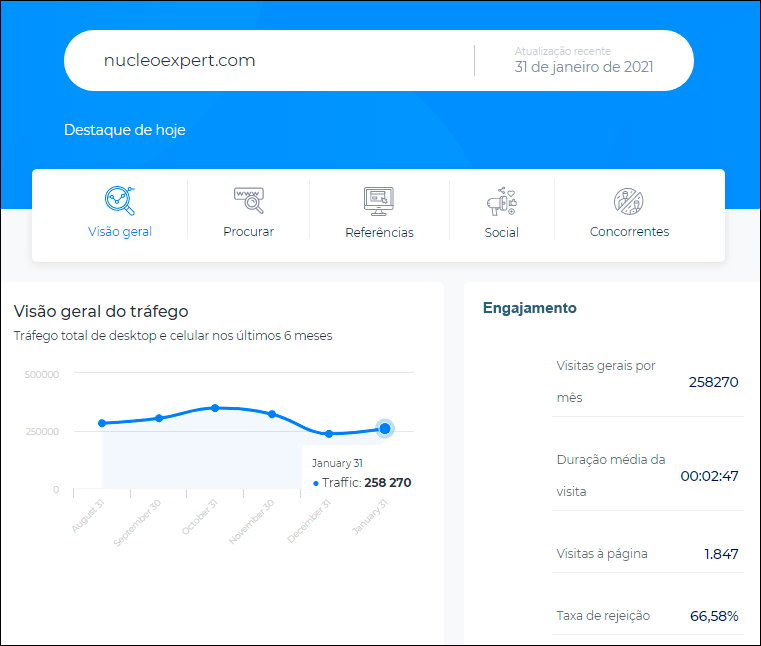
- O site SITECHECKER não tem tantas ilustrações apenas números e letras, mas é muito util para analisar seu site na sua versão free.
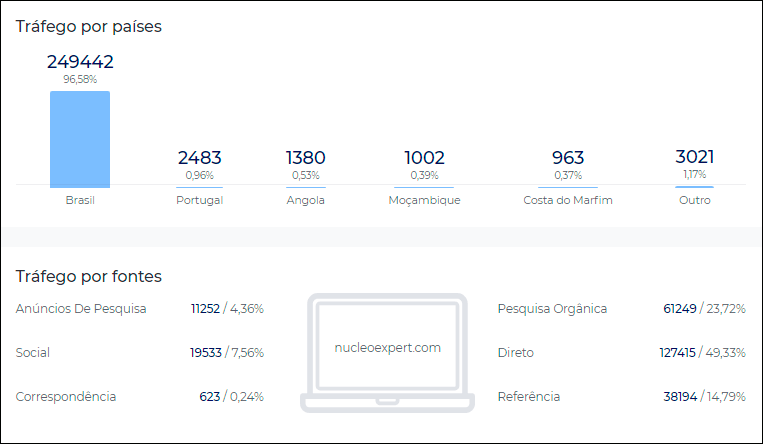
- É possível ver também as pesquisas de palavras-chave orgânicas e pagas as 5 principais palavras do site usado como exemplo nucleo expert.
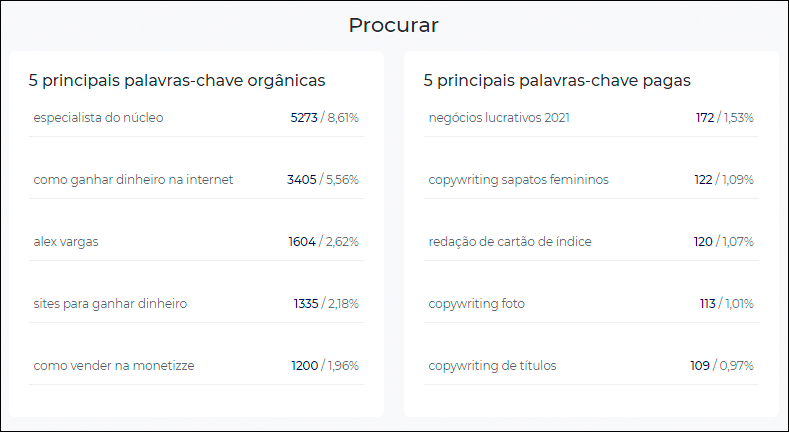
- No sitechecker exibe tambem os sites que enviam tráfego para o blog nucleo expert o Youtube(voce tubo) é o que envia mais tráfego e visitas.
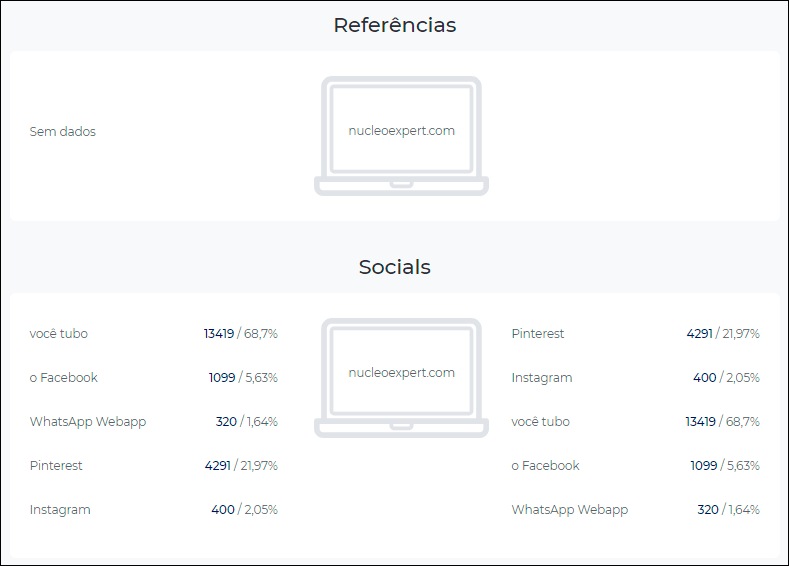
- Por ultimo os concorrentes do site Nucleo Expert usado como exemplo.
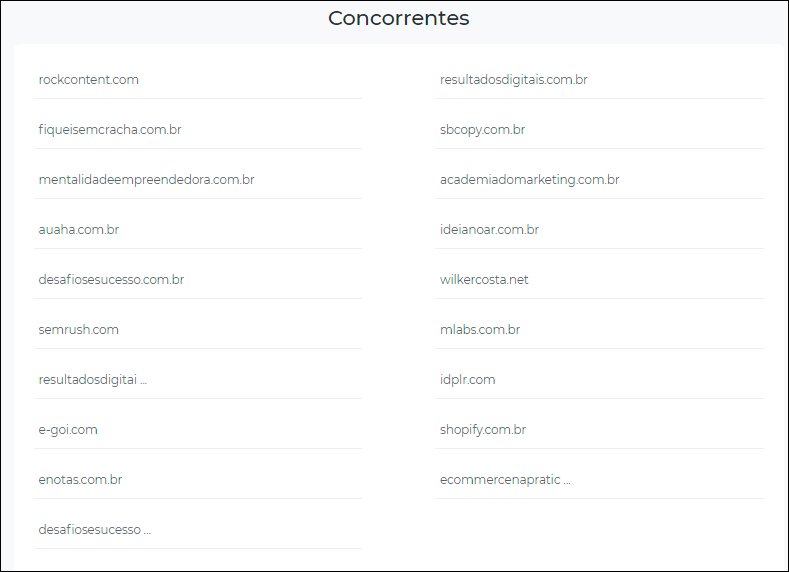
Como Pesquisar as Visitas Mensais de Blog no Semrush
Sendo uma das ferramentas gratuitas e pagas mais completas da internet para verificar as visitas de um site, visualizar a quantidade de backlinks, analisar links toxicos, score do seu site, analise de seo on page e off page.
Mas tambem tem a possibilidade de visualizar o tráfego do seu site, porem não é em tempo real ao menos na versão gratuita da Semrush e os dados atualizam uma vez por mês.
- Primeiro acesse o site oficial da Semrush.
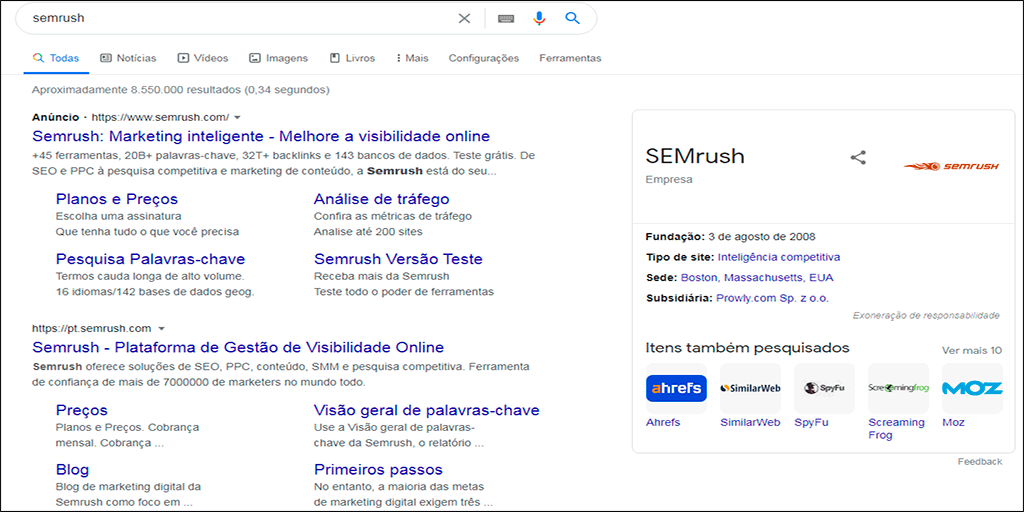
- Clique em cadastrar.
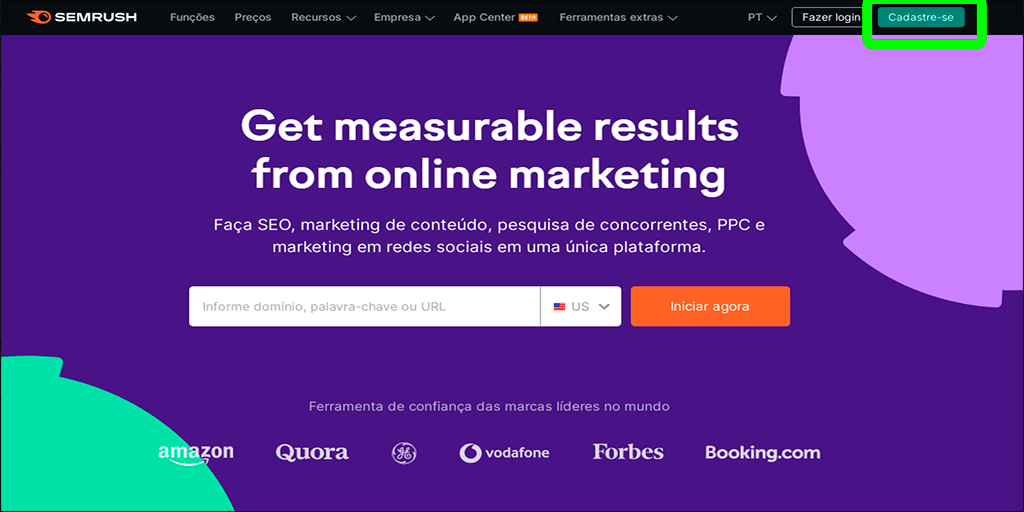
- Em seguida coloque seu email e senha com números, letras e símbolos e clique no botão laranja.
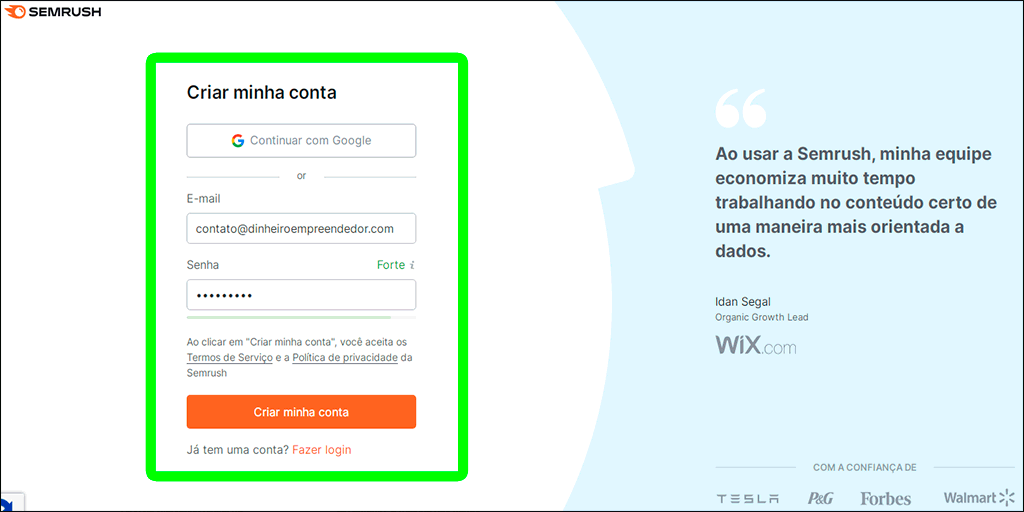
- Já no dashboard da Semrush clique em Analise de Tráfego.
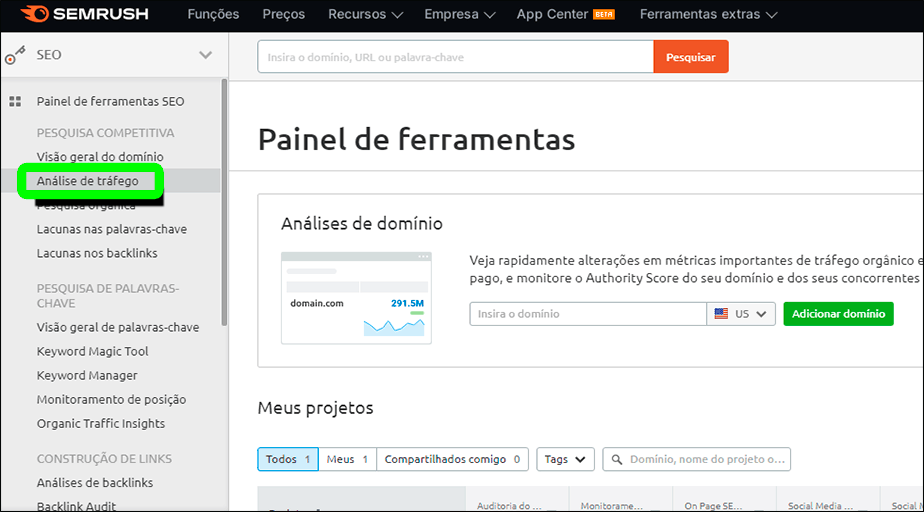
- Por fim já é possível verificar as visitas de seu site, mas alem disso é capaz de acrescentar outros blog para comparar os dados, porem não são dados exatos,
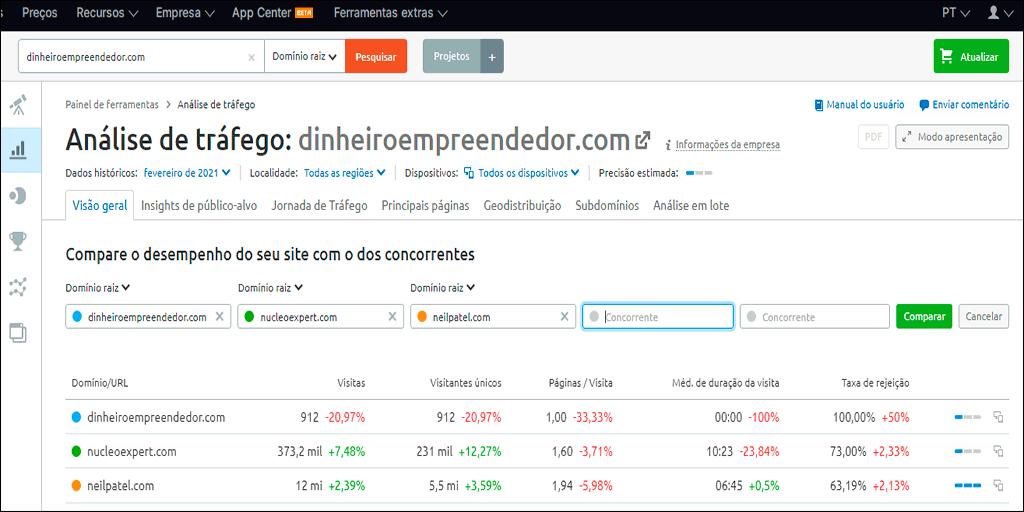
Portanto como no blog do Neil Patel na Similarweb a quantidade de visitas é de 7 milhões e 500 mil visitas em fevereiro, já na Semrush é de 12 milhões de visitas no mês de fevereiro.
Como Verificar as Visitas Mensais de um Site Com o Ubersuggest
Na Versão gratuita da Ubersuggest você tem 3 consultas grátis por dia, então basta que pesquisa o site acesse, não é preciso realizar um cadastro logo de imediato já é possível ver o tráfego orgânico mensal.
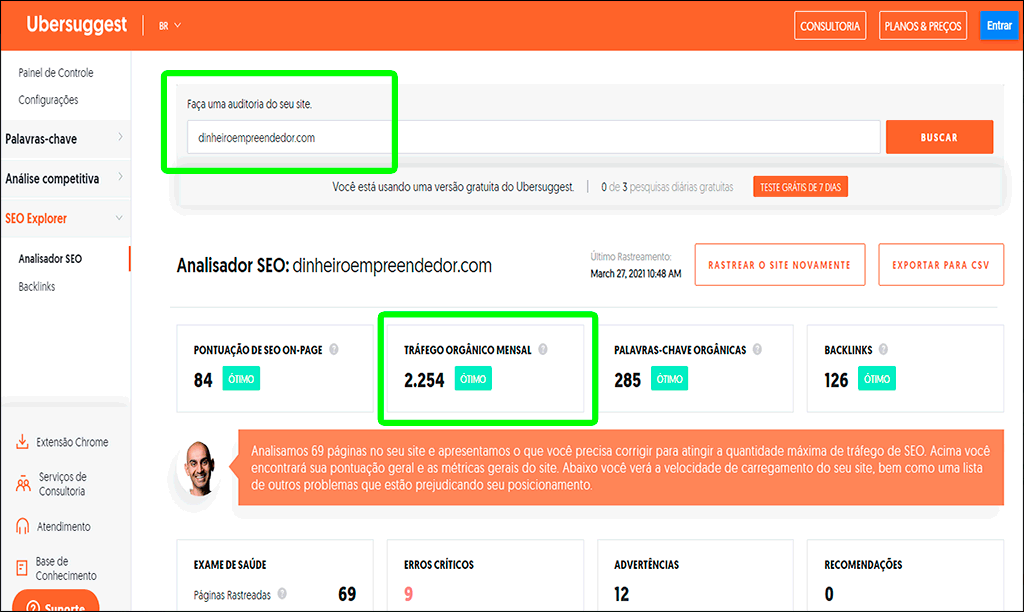
Ao menos a ferramenta Ubersuggest foi a ferramenta que mais se aproximo da quantidade de tráfego real do meu blog Dinheiro Empreendedor possui.
Pois se for verificar as visitas do meu site por exemplo de acordo com cada ferramenta baseada no Mês de Fevereiro:
- Similarweb: mostrou um tráfego de 580 visitas no mês de fevereiro.
- Google Analytics: como é em tempo real mostrou um tráfego de 2.300 Usuários no mês de fevereiro.
- Ubersuggest: 2.254 de tráfego orgânico mensal.
- WordPress Dashboard: Obteve 2.371 visitantes no mês de fevereiro, pois é em tempo real também atualiza a cada 30 minutos.
- Sitechecker: meu blog precisa ter no minimo 10 mil visitas por mês para mostrar os dados.
Como Verificar o Ranking de um Site no Alexa Rank
No site Alexa Rank é possível verificar o rank de um site em relação aos milhares de concorrentes existente, portanto isso influencia no tráfego,
Então Quanto Menor o Numero do Rank Mais bem ranqueado você está no posicionamento de palavras-chave e oportunidades de crescimento orgânico segundo o site Alexa.
- Alexa Rank Estatísticas de tráfego dos últimos 90 dias do Blog Nucleo Expert:
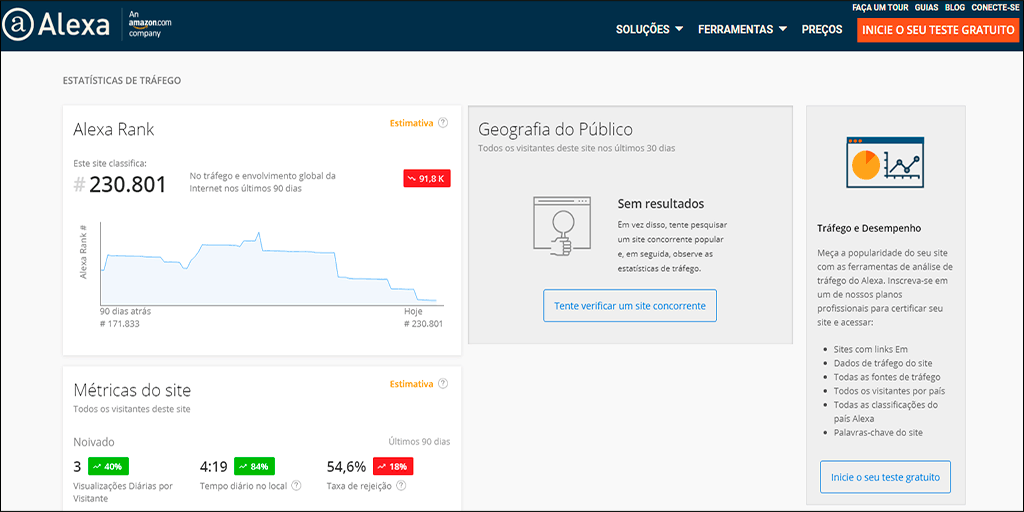
- Pesquisa de Tráfego do Blog Dinheiro Empreendedor dos ultimo 90 dias no site Alexa Rank:
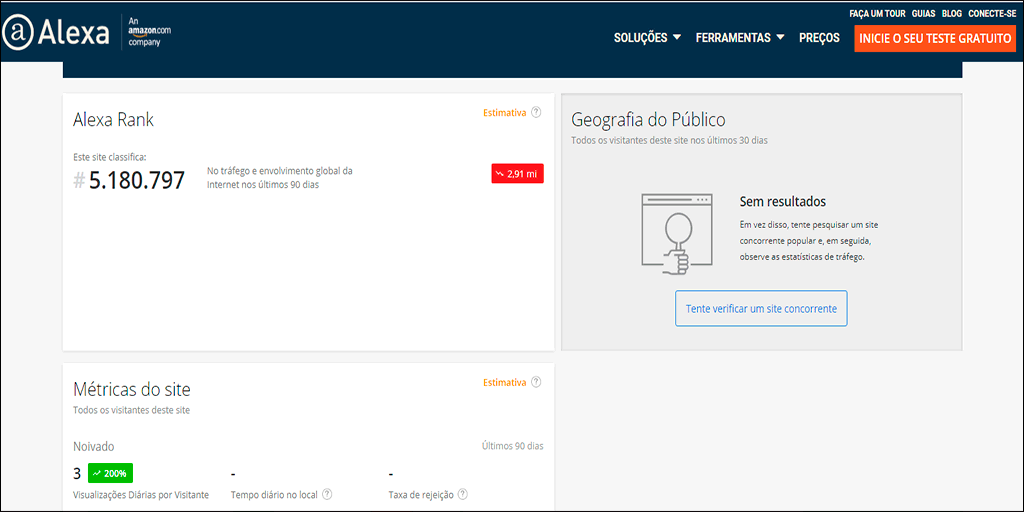
Melhores Sites e Ferramentas Para Verificar as Visitas de um Site
1. Google Analytics (A Melhor Para Verificar Visitas de Um Site em Tempo Real)
Você precisa instalar em seu blog o código de acompanhamento, assim já é possível usar. sem duvida a melhor ferramenta do mundo para verificar as visitas do seu site diariamente, semanalmente, mensalmente e anualmente.
2. SimilarWeb
Basta criar sua conta com o email business aquele que acompanha o nome do seu site,deste modo é possível usar a ferramenta gratuita.
3. Ubersuggest
Uma das melhores dessa lista, pois foi a que apresentou em sua versão gratuita o numero mais aproximado de tráfego orgânico mensal do meu site.
4. Semrush
Uma das melhores ferramentas de analise de SEO gratuitas sem duvida, portanto apresenta dados relevantes de tráfego, porem os dados não são tão próximo dos dados reais. Ela também está veiculada a extensão SeoQuake.
5. Sitechecker
Esse mostra o tráfego do seu site dos ultimo 6 meses, mas no meu caso só é possível visualizar as visitas quando o site tem mais de 10 mil visitas por mês.
6. Seoquake (Extensão Google Chrome)
Com essa extensão quando for instalada em seu navegador ficará na aba extensões do seu Google Chrome com ela é possível visualizar o Tráfego de um Site, Backlinks, Alexa Rank, Ranking Ubersuggest Neil Patel, Domain Score e Trust Score.
7. Alexa Rank
Em sua versão gratuita a ferramenta Alexa Rank mostra alguns dados relevantes, porem apenas é possível ver um Traffic Overview geral em sua versão paga.
8. WordPress Stats (Verifica Tráfego em Tempo Real)
Quando você possui um site com a ferramenta WordPress basta que instale o plugin Jetpack e no Dashboard clique me View More Stats in WordPress.com,
Criando uma conta gratuita de imediato é capaz de ver as visitas diárias, mensais, semanais e anuais.